Bat - um clone de gato com destaque de sintaxe e integração do git
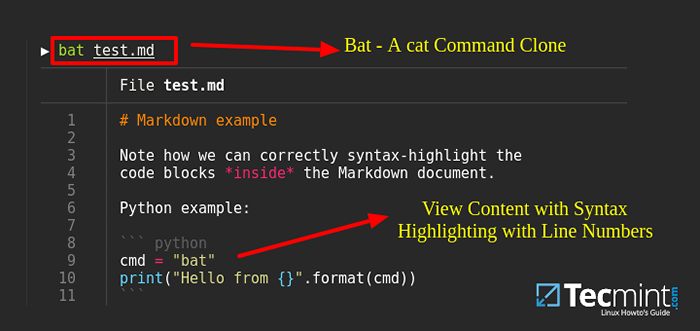
- 4032
- 525
- Enrique Crist
Bastão é um clone de comando de gato com sintaxe avançada destacando para um grande número de linguagens de programação e marcação e também vem com Git Integração para mostrar modificações de arquivo. Seus outros recursos incluem paginação automática, concatenação de arquivos, temas para destaque da sintaxe e vários estilos para apresentar a saída.
Leia também: CCAT - Mostrar saída 'CAT Command' com destaque ou colorização da sintaxe
Além disso, você também pode adicionar novas sintaxes/definições de idioma, temas e definir um pager personalizado. Neste artigo, mostraremos como instalar e usar um Bastão (clone de gato) no Linux.
Leia também: Como usar comandos 'CAT' e 'TAC' com exemplos no Linux
Como instalar o BAT (um clone de gato) no Linux
Sobre Debian E outras distribuições Linux baseadas em Debian, você pode baixar as últimas .Deb pacote na página de liberação ou use o comando wget a seguir para fazer o download e instalá -lo como mostrado.
------------- Em sistemas de 64 bits ------------- $ wget https: // github.com/sharkdp/bat/liberações/download/v0.15.4/BAT_0.15.4_AMD64.Deb $ sudo dpkg -i bat_0.15.4_AMD64.Deb ------------- Em sistemas de 32 bits ------------- $ wget https: // github.com/sharkdp/bat/liberações/download/v0.15.4/BAT_0.15.4_I386.Deb $ sudo dpkg -i bat_0.15.4_I386.Deb
Sobre Arch Linux, Você pode instalá -lo no repositório da comunidade, como mostrado.
$ sudo pacman -s bat
Depois de instalar bastão, Basta executá -lo da mesma maneira que você normalmente executa o comando CAT, por exemplo, o seguinte comando exibirá o conteúdo do arquivo especificado com destaque da sintaxe.
$ BAT BIN/BASHscripts/Sysadmin/Topprocs.sh
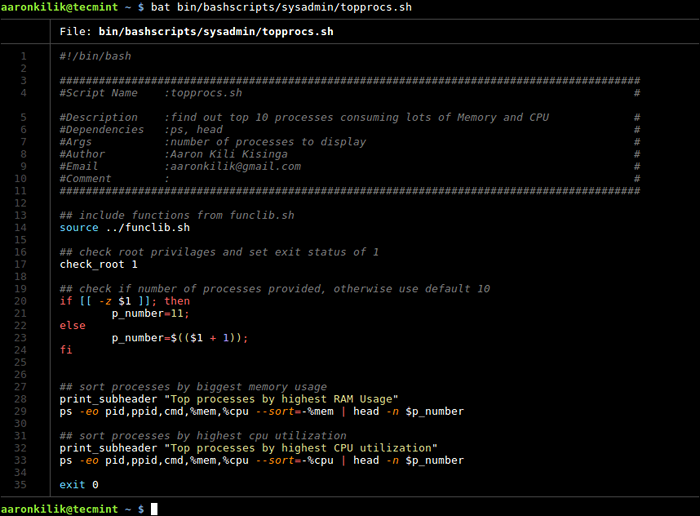 Veja um arquivo com destaque da sintaxe
Veja um arquivo com destaque da sintaxe Para exibir vários arquivos em outros, use o seguinte comando.
$ BAT domínios.hosts txt
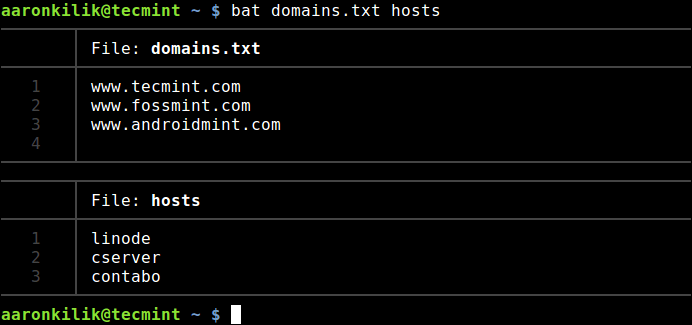 Exibir vários arquivos conteúdo
Exibir vários arquivos conteúdo Você só pode imprimir uma gama especificada de linhas (por exemplo, apenas linhas de impressão 13 a 24) para um arquivo ou cada arquivo, usando o --Range de linha Mudar como mostrado.
$ bat-linha de linha 13:24 bin/bahscripts/sysadmin/topprocs.sh
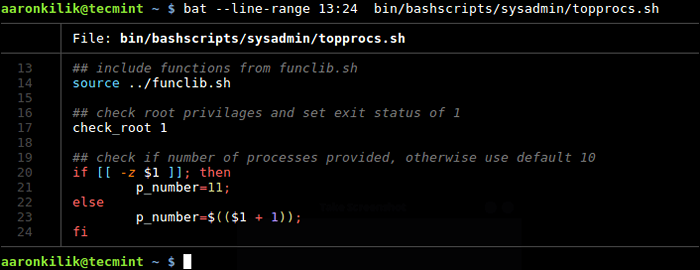 Imprimir gama especificada de linhas
Imprimir gama especificada de linhas Para mostrar todos os nomes de idiomas suportados e extensões de arquivo, use o -idiomas de lista opção.
$ bat-Languages da lista
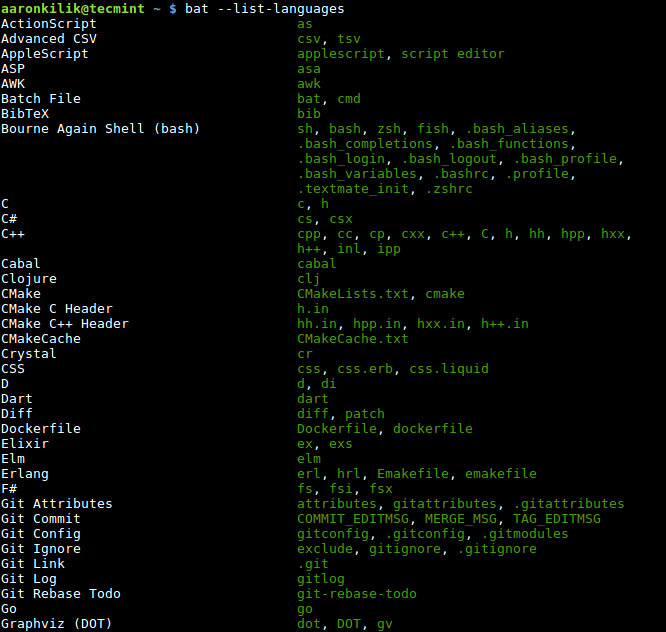 Lista de idiomas suportados para destaque da sintaxe
Lista de idiomas suportados para destaque da sintaxe Em seguida, defina explicitamente um idioma para destaque da sintaxe usando o -eu trocar.
$ bat -l python httpie/configuração.py
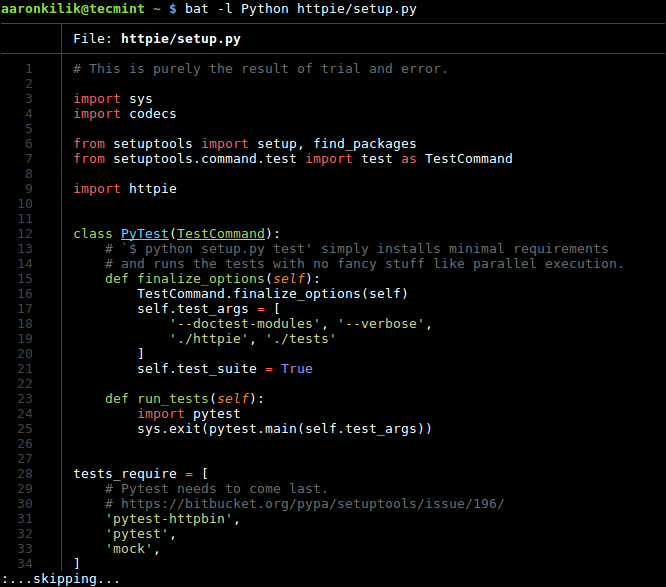 Defina a linguagem para destaque da sintaxe
Defina a linguagem para destaque da sintaxe Você também pode ler de stdin como neste exemplo.
$ ls -l | bastão
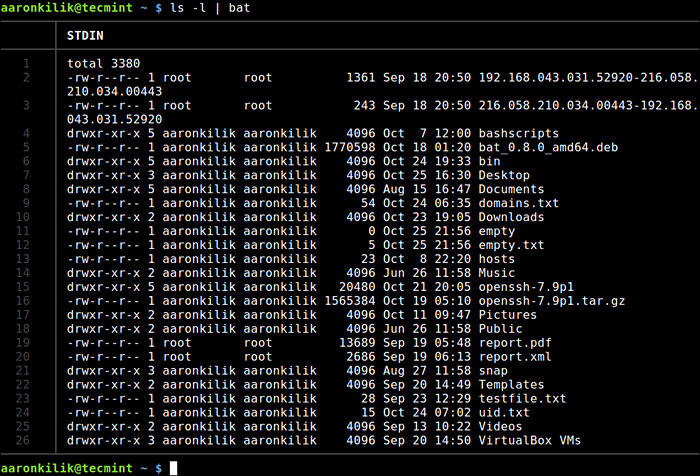 Leia da saída Stdin
Leia da saída Stdin Para ver uma lista de temas disponíveis para destaque da sintaxe, use o --temas da lista opção.
$ bat-Lista-temas
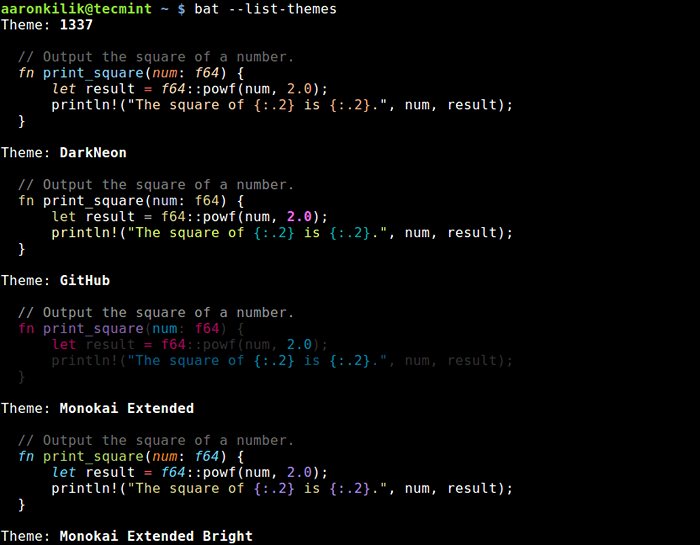 Liste temas para destaque da sintaxe
Liste temas para destaque da sintaxe Depois de escolher um tema para usar, habilite -o com o --tema opção.
$ bat -theMe = github
Observe que essas configurações serão perdidas após uma reinicialização, para tornar as mudanças permanentes, exportar o BAT_THEME Variável de ambiente no arquivo ~/.Bashrc (específico do usuário) ou /etc/bash.Bashrc (em todo o sistema) adicionando a seguinte linha.
exportar bat_theme = "github"
Para mostrar apenas números de linha sem outras decorações, use o -n trocar.
$ BAT -N Domínios.hosts txt
Usos de morcego "menos" Como o pager padrão. No entanto, você pode especificar quando usar o pager, com o --paginação e os valores possíveis incluem *auto*, nunca e sempre.
$ BAT -PAGING SEMPRE
Além disso, você pode definir o pager usando o Pager ou Bat_pager (isso tem precedência) variáveis do ambiente, de maneira semelhante à Bat_theme Env variável, conforme explicado acima. Definir essas variáveis com valores vazios desativa o pager.
Para obter mais informações sobre como usar ou personalizar um bastão, tipo homem morcego Ou vá para o seu repositório do GitHub: https: // github.com/sharkdp/morcego.
Resumo
Bastão é um clone de gato fácil de usar com destaque de sintaxe e integração do Git. Compartilhe seus pensamentos sobre isso, conosco através do formulário de feedback abaixo. Se você se deparou com algum utilitários da CLI semelhantes por aí, informe -nos também.
- « Como instalar o Linux Mint 20 “Ulyana”
- Diskonaut - um navegador de espaço em disco terminal para Linux »

